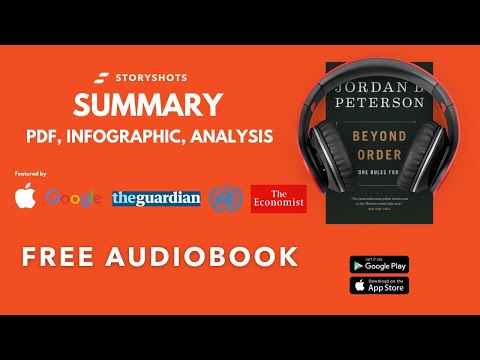
सामग्री
- आपली वापरकर्त्याची समस्या असल्याचे सुनिश्चित करा
- Google Play Store बंद करण्यासाठी सक्ती करा
- विमान मोड चालू करा
- वाय-फाय बंद आणि चालू टॉगल करा
- आपला राउटर रीस्टार्ट करा
- आपला फोन रीस्टार्ट करा!
- Google Play Store कॅशे पुसून टाका
- Google Play Store डेटा हटवा
- आपले अक्षम केलेले अॅप्स पहा
- आपली तारीख आणि वेळ सेटिंग्ज तपासा
- प्रॉक्सी किंवा व्हीपीएन सेटिंग्ज काढा
- फक्त ते विस्थापित करा!
- समस्या Google Play सेवा असू शकते?
- Google खाते काढा आणि पुन्हा प्रविष्ट करा
- आपणास एरर कोड मिळत आहे?
- गूगल प्ले स्टोअर त्रुटी 944
- Google Play Store त्रुटी 919
- Google Play Store त्रुटी 481
- Google Play Store त्रुटी 505
- Google Play Store त्रुटी 927
- एक वेगळा त्रुटी कोड आहे?
- फॅक्टरी डेटा रीसेट
- लपेटणे
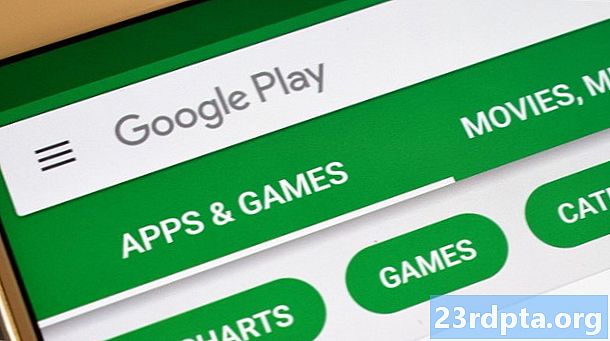
Google Play Store आम्ही स्वीकारतो त्यापैकी एक अॅप्स आहे, मुख्यतः कारण तो फक्त वापरकर्ता आणि तिच्या किंवा तिच्या मौल्यवान अॅप्स दरम्यान मध्यस्थ म्हणून कार्य करतो. एकदा कार्य थांबविण्यापासून नरक गोठते आणि आकाश पडते. आपण ज्या नवीन अॅपची इतकी आतुरतेने वाट पाहत होता ते नवीन अॅप आपण कसे डाउनलोड कराल?
- Android डिव्हाइसवर Google Play Store कसे वापरावे
- Google इतिहास आणि डेटा कसा हटवायचा
गुगल प्ले स्टोअरचे निराकरण करण्यासाठी कोणतेही निश्चित मॅन्युअल नाही, परंतु आम्ही युक्त्या आणि युक्त्यांचा एक संच ठेवला आहे ज्यामुळे आपला बहुमूल्य अॅप स्टोअर पुन्हा सुरू होईल. चला प्ले स्टोअर प्रवेश न घेता वेडा होण्यापूर्वी, आपण अगदी भितीदायक उन्माद मध्ये उडी घेऊया!
आपली वापरकर्त्याची समस्या असल्याचे सुनिश्चित करा
आपण समस्येचे निराकरण करण्याच्या प्रयत्नातून बरेच काही करण्यापूर्वी, समस्या Google स्वतःच नसल्याचे सुनिश्चित करा. डाउनटाक्टर सारख्या कोठेतरी डोक्यावरुन जाण्याचा उत्तम मार्ग म्हणजे इतर समस्या नोंदवित आहेत की नाही हे पहा. जर पुरेसे लोक समान समस्यांचा दावा करीत असतील तर, ही तात्पुरती सर्व्हरची समस्या असू शकते जी थोड्या संयमाने स्वत: चे निराकरण करेल.
समस्या Google असू शकते!
एडगर सर्व्हेन्टेसGoogle Play Store बंद करण्यासाठी सक्ती करा
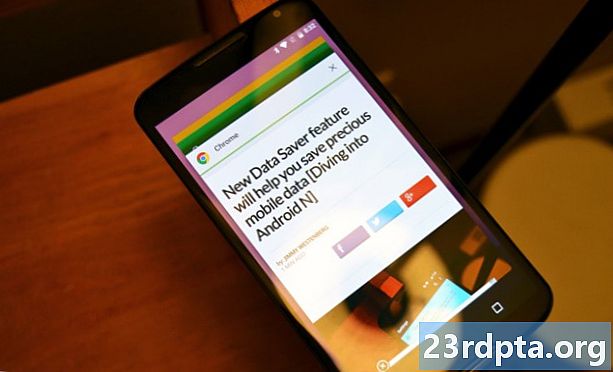
कधीकधी आपल्याला आवश्यक असलेल्या साध्या फोर्स क्लोजची आवश्यकता असते! आपण आपल्या मल्टी-टास्किंग अॅप स्विचरवर फक्त Google Play Store काढून टाकून हे करू शकता. किंवा आपण जाऊ शकता सेटिंग्ज> अॅप्स> सर्व आणि नंतर Google Play Store मध्ये प्रवेश करा आणि “सक्तीने थांबा” दाबा.
विमान मोड चालू करा

हे किती कार्य करते याची खात्री नाही, परंतु मी बरेच लोक असे ऐकले आहे की विमान मोड स्विच करणे आणि नंतर बंद करणे, Google Play Store ला पुन्हा ट्रॅकवर येण्यास मदत करेल. अहो, ही एक गुंतागुंतीची प्रक्रिया नाही आणि ती सुरक्षित आहे. प्रयत्न का नाही, बरोबर?
वाय-फाय बंद आणि चालू टॉगल करा
एअरप्लेन मोड प्रमाणेच, वाय-फाय देखील समस्या असू शकते. उल्लेख करू नका, आपल्या नेटवर्कमध्ये कदाचित कनेक्शनची सोपी समस्या असू शकतात. वाय-फाय टॉगल चालू आणि बंद करा आणि काही वेळा Google Play Store वर प्ले करा. हे फक्त मदत करेल.
आपला राउटर रीस्टार्ट करा
मी तज्ञ नाही, परंतु मी फक्त माझा राउटर रीस्टार्ट करून वाय-फाय समस्या निराकरण केली आहे. हे नेहमीच अर्थपूर्ण नसते परंतु प्रयत्न करून पहा आपण कदाचित गोष्टी पुन्हा कार्य करण्यासाठी पुरेसे वाय-फाय जादूवर परिणाम करू शकाल.

आपला फोन रीस्टार्ट करा!
चांगल्या काळातल्याप्रमाणे, आधुनिक इलेक्ट्रॉनिक्सला कधीकधी योग्यरित्या कार्य करण्यासाठी फक्त स्मॅकची आवश्यकता असते.
एडगर सर्व्हेन्टेसचांगल्या ऑल ’दिवसांप्रमाणेच आधुनिक इलेक्ट्रॉनिक्सला कधीकधी योग्यरित्या कार्य करण्यासाठी फक्त स्मॅकची आवश्यकता असते. ठीक आहे, कदाचित प्रत्यक्ष स्मॅक नसेल परंतु आपल्याला सर्वकाही पुन्हा ठिकाणी ठेवण्याची आवश्यकता आहे आणि काहीवेळा एक साधा रीबूट होईल. यास एक किंवा दोन मिनिटे लागतील आणि बर्याचदा समस्यांचे निराकरण होईल.
Google Play Store कॅशे पुसून टाका
कॅशे मेमरी एक छान साधन आहे. स्थानिकपणे डेटा संग्रहित करून, फोन डेटा वापर कमी करू शकतो आणि लोडिंग गती वाढवू शकतो. हा असा डेटा आहे जेव्हा आपण प्रत्येक वेळी पृष्ठावर प्रवेश करता तेव्हा प्रत्येक वेळी डाउनलोड करणे आवश्यक असते, जे कोणतेही बदल नसल्यास अनावश्यक असतात! वाईट गोष्ट अशी आहे की कधीकधी जुन्या डेटामध्ये जमा होऊ शकते आणि यामुळे गैरवर्तन देखील होऊ शकते. म्हणूनच वेळोवेळी कॅशे साफ करणे चांगले आहे.
Google Play Store कॅशे मेमरी पुसण्यासाठी, फक्त आपल्या सेटिंग्जकडे जा आणि “अॅप्स” पर्याय निवडा. तिथून, फक्त Google Play Store शोधा आणि त्यावर टॅप करा. आपल्याला "क्लियर कॅशे" बटणासह पुष्कळ पर्याय दिले जातील.
Google Play Store डेटा हटवा
कॅशे साफ करणे पुरेसे नाही? आता काही मोठ्या तोफा काढून खरोखर स्वच्छ करण्याची वेळ आली आहे. संबंधित डेटा हटविण्यासाठी, फक्त आपल्या सेटिंग्जमध्ये प्रवेश करा आणि आपण कॅशे साफ करण्यासाठी केले त्याप्रमाणे अॅप व्यवस्थापकात जा. “क्लियर कॅशे” दाबण्याऐवजी “क्लियर डेटा” निवडा.
हे लक्षात ठेवा की हा अनुप्रयोग साफ होईल. पुढील वेळी आपण Google प्ले स्टोअरमध्ये प्रवेश कराल तेव्हा साइन इन करावे लागेल आणि पुन्हा सर्व डेटा उचलला पाहिजे.

आपले अक्षम केलेले अॅप्स पहा
हे लक्षात ठेवा की योग्यरित्या कार्य करण्यासाठी काही अॅप्सना एकमेकांची आवश्यकता आहे. विशेषत: Google Play Store सारख्या सिस्टम अॅप्सवर व्यवहार करताना. आपण अलीकडे कोणतेही अनुप्रयोग अक्षम केले आहेत? हे आपल्या प्ले स्टोअरच्या संकटाचे कारण असू शकते.
फक्त डोके वर सेटिंग्ज> अॅप्स> सर्व आणि सर्व मार्ग खाली स्क्रोल करा. येथेच अक्षम केलेले अॅप्स खाली ठेवल्यावर जातात. आपण कोणत्याही अक्षम सेवा पाहिल्यास, त्यांना सक्षम करा आणि त्या मदत करतात की नाही ते पहा.
आपली तारीख आणि वेळ सेटिंग्ज तपासा
हे मूर्खपणाच्या सूचनेसारखे वाटेल परंतु बर्याचदा हे Google Play Store कित्येक समस्यांचे कारण असू शकते. हे Google च्या सर्व्हरना आपली तारीख आणि वेळ सेटिंग्जसह समक्रमित करण्यात समस्या आल्यामुळे होऊ शकते. परत नसा आणि त्यांना स्वयंचलितरित्या ठेवा, ते नसल्यास. जर ते मदत करत नसेल तर आपला वेळ आणि तारीख आपण जमेल तसे सेट करण्याचा प्रयत्न करा. फक्त वेळ आणि तारीख सेटिंग्ज थोडा प्ले करा.
हे मूर्खपणाच्या सूचनेसारखे वाटते परंतु तारीख / वेळ सेटिंग्ज बर्याचदा Google Play Store च्या समस्येचे कारण असतात.
एडगर सर्व्हेन्टेसप्रॉक्सी किंवा व्हीपीएन सेटिंग्ज काढा
बरेच व्हीपीएन / प्रॉक्सी वापरकर्ते म्हणतात की त्यांना संपूर्ण बोर्डात समस्या आल्या आहेत. आपण हे (आपण ते वापरत असल्यास) निष्क्रिय करण्याचा प्रयत्न केला आहे? प्रॉक्सी सेटिंग्ज वायफाय अंतर्गत आहेत आणि आपण आपल्या राउटरच्या नावावर दीर्घ-दाबून आणि “प्रगत” क्लिक करून त्यात प्रवेश करू शकता. दरम्यान, व्हीपीएन सेटिंग्ज वायरलेस व नेटवर्क विभागात “मोअर” अंतर्गत आहेत.
- Android साठी सर्वोत्कृष्ट व्हीपीएन अॅप्स

फक्त ते विस्थापित करा!
सर्व अयशस्वी झाल्यास, कदाचित आपली सर्वोत्तम पैज कदाचित Google Play Store विस्थापित केली जाईल. एकमेव युक्ती ही आहे की हा एक अॅप आहे आणि आपण खरोखर यातून मुक्त होऊ शकत नाही. आपण काय करू शकता ते म्हणजे अनुप्रयोगास जुन्या आवृत्तीवर नेऊन अद्यतने विस्थापित करणे. आपण नंतर हे पुन्हा अद्यतनित करू शकता, म्हणून काळजी करू नका - ही एक सुरक्षित प्रक्रिया आहे.
फक्त जा सेटिंग्ज> अॅप्स> गुगल प्ले स्टोअर आणि “विस्थापित अद्यतने” वर टॅप करा.
समस्या Google Play सेवा असू शकते?
आम्ही असे म्हणू शकतो की Google चे अॅप्स Android डिव्हाइस चालविणारी मोटर आहेत. होय, आम्ही त्या विचित्र अॅपबद्दल बोलत आहोत ज्यास आता आणि नंतर आपण अद्यतनित करण्याचा प्रयत्न करीत असताना अद्यतनित करणे आवश्यक आहे. आणि बर्याच लोकांना ते काय आहे याची कल्पना नसते, परंतु हे आपल्या फोनचा कणा आहे. Google चे अनुप्रयोग उपलब्ध असलेल्या काही सर्वात विलक्षण वैशिष्ट्यांसह ऑफर करतात आणि ते सर्व समर्थित.
इतर कोणत्याही अॅप प्रमाणेच, Google Play सेवाही कधीकधी अपयशी ठरू शकते, म्हणून आपल्याकडे कोणत्याही प्रकारचे Google संबंधीत समस्या येत असल्यास त्यासह त्याचे कार्य करणे योग्य आहे. वरुन समान चरणांचे अनुसरण करून कॅशे आणि डेटा दोन्ही साफ करण्याचा प्रयत्न करा.फरक इतकाच की Google Play Store वर प्रवेश करण्याऐवजी आपण अॅप व्यवस्थापकावर Google Play सेवांकडे जा.
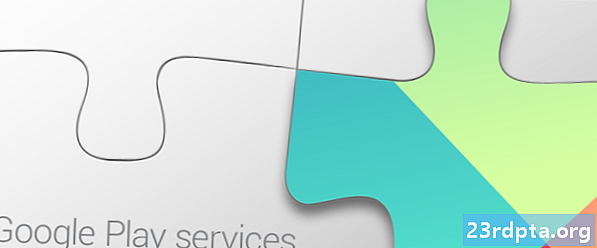
Google खाते काढा आणि पुन्हा प्रविष्ट करा
मला यावर फारसा विश्वास नाही, परंतु काही सूचित करतात की आपण काही अडचणी सोडविण्यासाठी आपले Google खाते रीसेट करू शकता. मला असे वाटते की शेवटच्या (आणि अत्यंत टोकाची) टीप वर उडी मारण्यापूर्वी प्रयत्न करणे फायद्याचे आहे. फक्त सेटिंग्ज> खात्यावर जा आणि आपले Google खाते निवडा. तीन-बिंदू मेनू बटणावर टॅप करा आणि “काढा.” दाबा नंतर आपले खाते पुन्हा जोडा आणि Google Play Store वर प्रवेश करण्याचा प्रयत्न करा.
मला यावर फारसा विश्वास वाटत नाही, परंतु काही लोक असे सुचवित आहेत की काही अडचणी सोडविण्यासाठी आपण आपले Google खाते रीसेट करू शकता.
एडगर सर्व्हेन्टेसआपणास एरर कोड मिळत आहे?
त्रुटी कोडसह कार्य करणे सुलभ होऊ शकते, कारण सिस्टम काय चालले आहे हे सांगत आहे. थोडेसे संशोधन आणि आपल्याला समस्या काय आहे आणि त्याचे निराकरण कसे करावे हे माहित असावे. आपण येऊ शकता अशा काही लोकप्रिय Google Play Store त्रुटी कोड वर जाऊया.
गूगल प्ले स्टोअर त्रुटी 944
ज्यांना 944 एरर कोड आहे त्यांना घाबरून जाण्याची गरज नाही. हा सर्व कोड आपल्याला सांगत आहे की Google चे सर्व्हर ऑफलाइन आहेत किंवा कनेक्टिव्हिटी समस्यांचा सामना करीत आहेत. गूगलने आपल्या समस्येचे निराकरण होईपर्यंत प्रतीक्षा करणे हे स्पष्ट समाधान आहे.
Google Play Store त्रुटी 919
तुमची जागा संपली! तो अॅप पुन्हा पुन्हा डाउनलोड करण्याचा प्रयत्न केल्याने काहीच फायदा होणार नाही, कारण हा एरर कोड आपल्याला अनुप्रयोग सांगत आहे की आपल्या स्टोरेजमध्ये यापुढे बसत नाही. काही गोंधळ हटवा आणि बिनमहत्त्वाचे अनुप्रयोग विस्थापित करा.
Google Play Store त्रुटी 481
चला आशा आहे की आपल्यापैकी कोणालाही कधीही हा त्रुटी कोड पाहिला नसेल, कारण याचा अर्थ असा होतो की आपल्या Google खात्याचा शेवट होईल. या कोडचा अर्थ असा आहे की आपल्या खात्यात एक प्रकारची मोठी त्रुटी आहे. एकमेव निराकरण म्हणजे आपले जुने खाते काढून टाकणे आणि नंतर एका नवीन खात्यासाठी साइन अप करणे. आपण आपले खाते खाली काढू शकतासामान्य सेटिंग्ज> खाती> Google.
Google Play Store त्रुटी 505
ही त्रुटी सामान्यत: समान परवानग्या शोधत असलेल्या समान अॅप्समुळे होते, ज्यामुळे विरोधाभास होतो. Android 4 KitKat आणि जुन्या पुनरावृत्ती असलेल्या डिव्हाइसमध्ये ही त्रुटी अधिक सामान्य असल्याने Google ने कदाचित अलीकडील अद्यतनांसह हे निश्चित केले आहे.
निराकरण करण्याचा आपला प्रथम प्रयत्न Google Play Store आणि Google Play सेवा कॅशे साफ करण्यासाठी असावा. हे आपल्या सेटिंग्ज अॅपमधील “अॅप्स” विभागातून केले गेले आहे. याउप्पर, आपण Google Play Store वरील अद्यतने विस्थापित आणि पुन्हा स्थापित करू शकता. आपण आपल्या Android डिव्हाइससाठी उपलब्ध नवीनतम सॉफ्टवेअर चालवित आहात हे देखील सुनिश्चित करा.
Google Play Store त्रुटी 927
ही एक Google Play Store त्रुटी आहे जी अॅप डाउनलोड करण्याचा किंवा अद्यतनित करण्याचा प्रयत्न करताना दिसून येते, परंतु हा विशिष्ट कोड केवळ तेव्हाच उद्भवतो जेव्हा प्ले स्टोअर त्याच्या स्वतःच्या अद्यतनाच्या मध्यभागी पकडला जाईल.
प्ले स्टोअर अद्यतनित करणे आणि स्थापित करणे समाप्त होईपर्यंत प्रतीक्षा करणे आणि नंतर पुन्हा प्रयत्न करणे ही सर्वात चांगली समस्या असते. वैकल्पिकरित्या, आपण Play Store आणि त्या अंतर्गत Google सेवांसाठी अॅप डेटा साफ करू शकतासेटिंग्ज> अॅप्स> सर्व.
एक वेगळा त्रुटी कोड आहे?
काळजी करू नका. आम्ही तुम्हाला समजले. आपण येऊ शकणार्या Google Play Store त्रुटी कोडवर आम्ही अधिक विस्तृत पोस्ट केली आहे. त्यात प्रवेश करण्यासाठी फक्त खालील दुवा दाबा.
- सामान्य Google Play Store त्रुटी कोडचे निराकरण कसे करावे
फॅक्टरी डेटा रीसेट
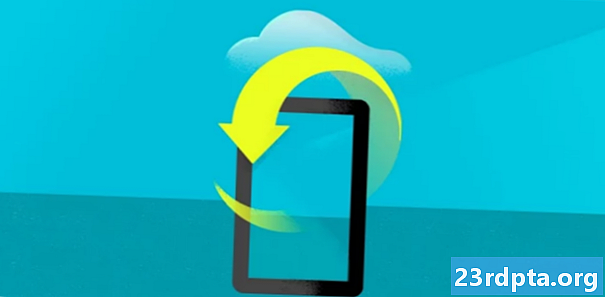
सर्व काही अपयशी ठरल्यास, आपले डिव्हाइस स्वच्छ पुसून टाका आणि एक नवीन प्रारंभ द्या. या कारणास्तव आम्हाला याची कल्पना नाही की आपल्या Google Play Store मधील विसंगती कशामुळे उद्भवू शकतात, परंतु फॅक्टरी डेटा रीसेट आपल्या बहुतेक समस्यांचे निराकरण करेल, कारण यामुळे डिव्हाइसवरील सर्व काही हटविले जाते आणि जेव्हा आपण ते चालू केले होते त्या मार्गावर सोडते पहिल्यांदाच. आपण खालील बटणावर क्लिक करून आणि त्या पोस्टमधील सूचनांचे अनुसरण करून फॅक्टरी डेटा रीसेट करू शकता.
आपले Android डिव्हाइस फॅक्टरी रीसेट कसे करावेलपेटणे
आम्हाला आशा आहे की यापैकी एका पद्धतीमुळे आपले Google Play Store परत मिळू शकेल. जर काहीही मदत केली नसेल तर ही समस्या नेहमीपेक्षा खोलवर चालली पाहिजे आणि आपण कदाचित तांत्रिक समर्थनाचा सल्ला घ्यावा.
आपल्यापैकी कोणास Google Play Store वर समस्या आहेत? त्याचे निराकरण करण्यासाठी आपण काय केले? टिप्पण्या दाबा आणि आपण या पद्धती वापरल्या आहेत की नाही ते सांगा किंवा तुमच्याकडे इतर काही असल्यास आम्हाला सांगा.
हेही वाचा:
- Google Play Store वरून खरेदी केलेल्या अॅप्सचा परतावा कसा मिळवावा
- Google Play Store वर खरेदी केलेले अॅप्स कसे शोधायचे


